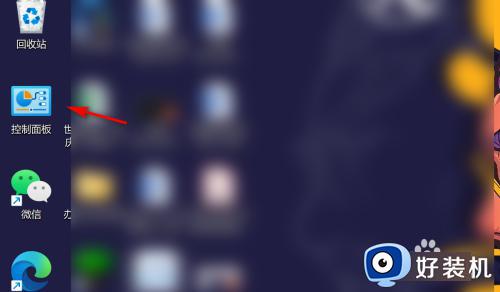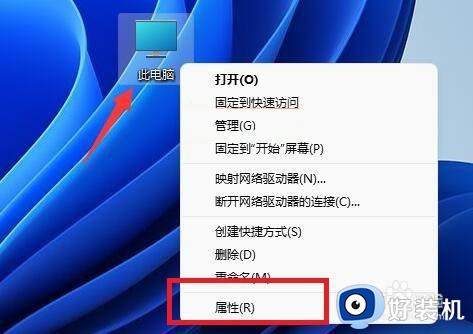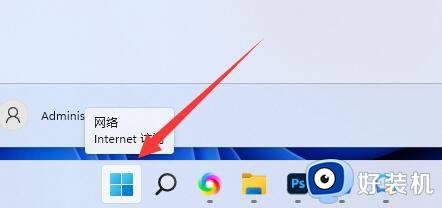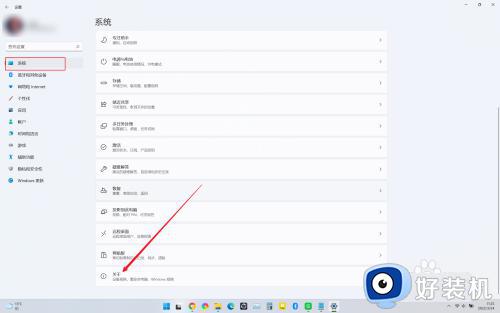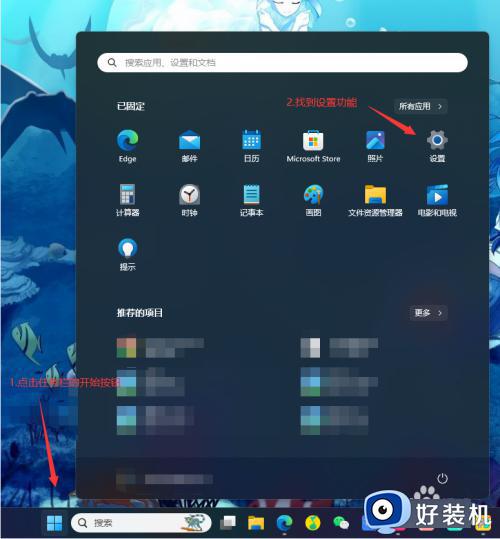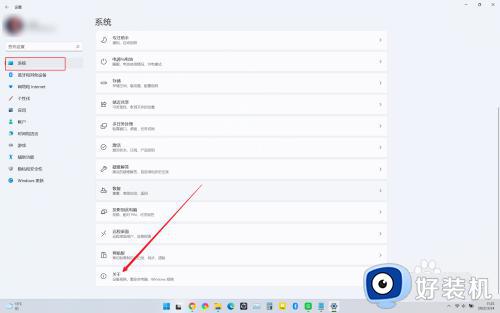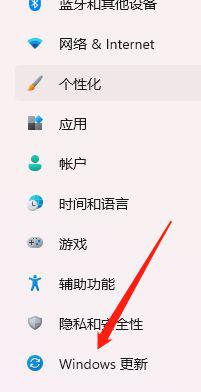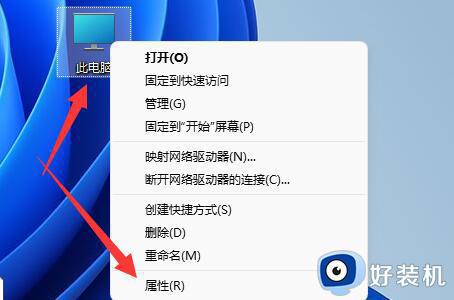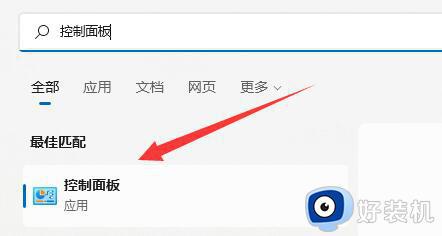windows11高级设置在哪里 win11设置里怎么找高级设置
时间:2024-02-20 11:06:14作者:zheng
我们可以在win11电脑中打开电脑的高级设置来调整电脑的一些设置,有些用户就想要打开win11电脑的高级设置来调整电脑的性能设置,但是不知道win11设置里怎么找高级设置,今天小编就教大家windows11高级设置在哪里,如果你刚好遇到这个问题,跟着小编一起来操作吧。
推荐下载:windows11中文版
方法如下:
方法一、
1、首先点开底部任务栏最左边的“开始菜单”
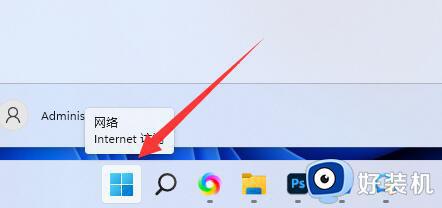
2、接着打开上方的“设置”
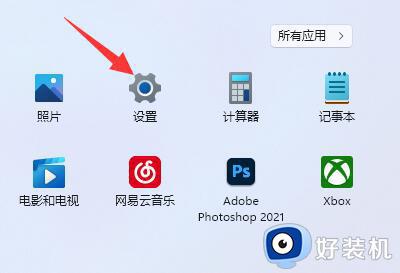
3、然后在右边最底部找到并点开“关于”
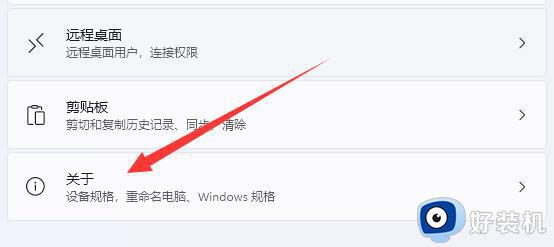
4、点开后,就能在相关链接里找到“系统高级设置”了。
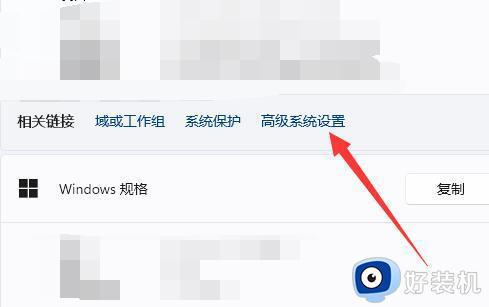
5、打开后,就能在其中修改设置。
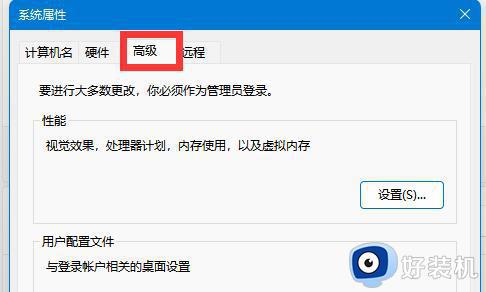
方法二、
1、右击任务栏中的"开始",在上方给出的选项菜单中选择"设置"。
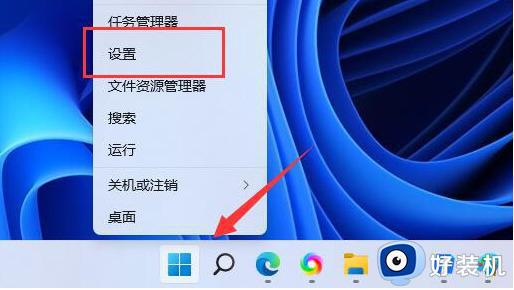
2、进入新界面后,点击"系统",找到右侧中的"恢复"选项。
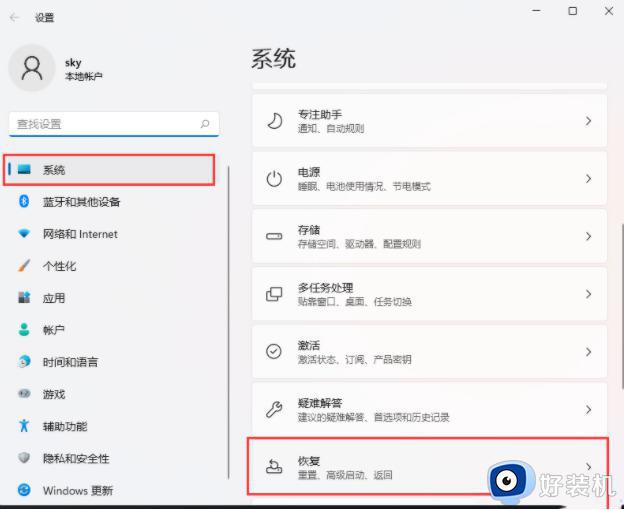
3、找到"恢复选项"下的"高级启动",点击其右侧的"立即重新启动"按钮。
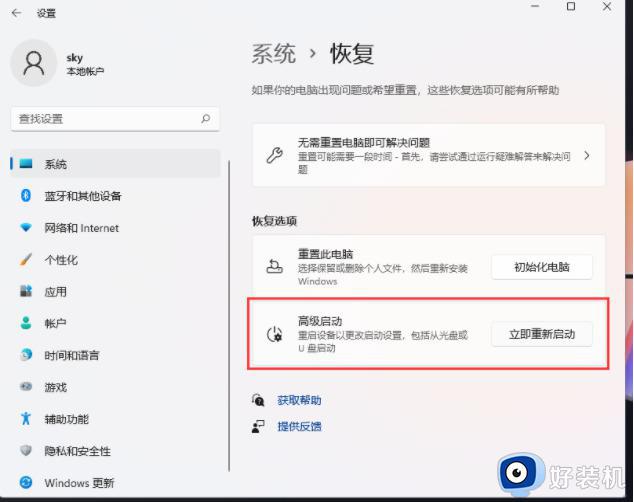
4、这时会弹出一个提示窗口,点击窗口中的"立即重启"。
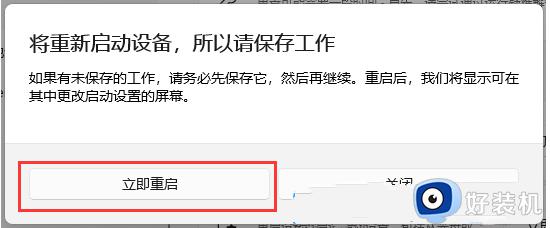
5、这样,在电脑重启后,我们就可以进入高级启动模式了。
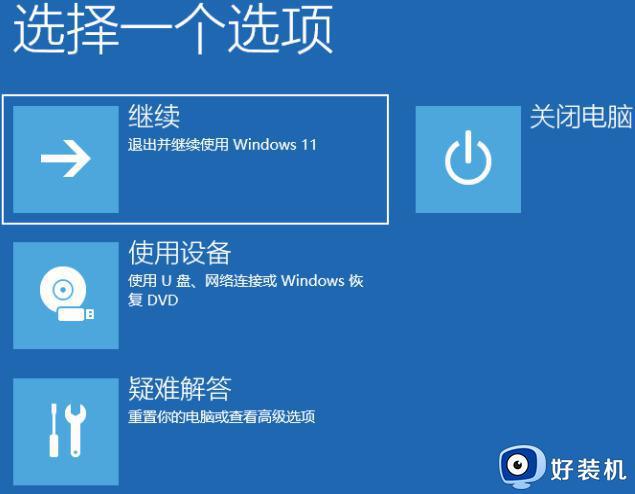
以上就是windows11高级设置在哪里的全部内容,有遇到相同问题的用户可参考本文中介绍的步骤来进行修复,希望能够对大家有所帮助。